Fix: Aplicațiile nefixate reapar constant în Windows 11

Dacă aplicațiile și programele nefixate reapar constant pe bara de activități, poți edita fișierul Layout XML și elimina liniile personalizate.
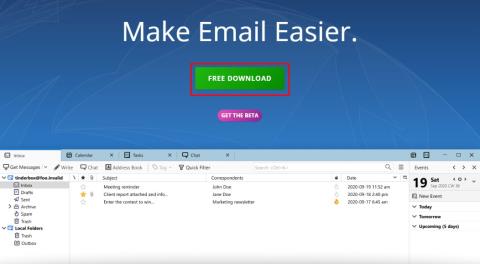
Primești din nou și din nou eroarea „Nu s-a putut încărca XPCOM”? Aflați cum să remediați eroarea Thunderbird XPCOM folosind o abordare dovedită.
Majoritatea utilizatorilor preferă Thunderbird față de alți clienți de e-mail, deoarece este open-source și complet gratuit. De asemenea, este un client de e-mail bazat pe desktop, care poate stoca datele complete pe computerul local cu setările corespunzătoare. Deși există multe beneficii ale utilizării Thunderbird, acesta nu este lipsit de dezavantaje. Ca și alte aplicații de e-mail, poate avea și erori.
O astfel de eroare este eroarea XPCOM. Adesea, veți întâlni un mesaj de eroare care spune „Nu s-a putut încărca XPCOM” în timp ce deschideți Thunderbird. Dacă primiți această eroare, nu veți putea continua cu această aplicație de e-mail. Deci, ceea ce aveți nevoie în acest moment este să scăpați de această eroare. Dar cum ai face asta?
Continuați să citiți pentru a afla cum să remediați eroarea Thunderbird XPCOM. Dar mai întâi, aruncați o privire asupra erorii și a motivului din spatele acesteia.
Eroare XPCOM și motivele din spatele acesteia
XPCOM înseamnă Cross-Platform Component Object Model. O puteți numi alternativă la Microsoft Component Object Model (COM) de la Mozilla. Obiectivul său este de a permite programatorilor să includă și să conecteze caracteristici personalizate la cadru. XPCOM acceptă, de asemenea, legături în mai multe limbi.
Pe lângă utilizatorii Firefox, utilizatorii Thunderbird pot primi și erori de încărcare XPCOM. Când încercați să deschideți Thunderbird după repornirea computerului, apare această eroare. Se poate întâmpla din diferite motive. Primul motiv este o instalare coruptă. Dacă procesul de instalare Thunderbird nu este efectuat corect, poate apărea o eroare XPCOM.
„Nu s-a putut încărca XPCOM” în Thunderbird poate apărea și din cauza unei actualizări Thunderbird eșuate. Când nu reușiți să descărcați cu acuratețe o actualizare Thunderbird, un amestec de fișiere vechi și actualizate este stocat în folderul programului Thunderbird. Ca rezultat, primiți o eroare XPCOM când încercați să accesați aplicația de e-mail.
Cum să remediați eroarea Thunderbird XPCOM
Indiferent care este motivul din spatele erorii XPCOM care continuă să apară pe ecran în timp ce încercați să lansați Thunderbird, singura soluție dovedită pentru a remedia problema este să efectuați o reinstalare curată. În acest proces, trebuie să reinstalați Thunderbird și să eliminați fișierele de program ale acestei aplicații de e-mail.
Dar, nu vă faceți griji! Dacă puteți urma cu strictețe acest ghid, vă puteți păstra datele de profil, cum ar fi adrese de e-mail, conturi, extensii etc. iată procesul pas cu pas de remediere a erorii Thunderbird XPCOM prin reinstalare curată a Thunderbird.

Cum să descărcați Mozilla Thunderbird gratuit

Cum să remediați eroarea Thunderbird XPCOM reinstalând Thunderbird
Rețineți: pentru reinstalare curată, urmați numai metoda menționată mai sus. Nu utilizați niciun program de instalare terță parte sau chiar dezinstalare Thunderbird pentru acest proces. Utilizarea oricăreia dintre acestea vă poate șterge definitiv datele Thunderbird, inclusiv e-mailurile, parolele salvate, extensiile și alte setări personalizate. Orice date Thunderbird șterse definitiv nu pot fi recuperate decât dacă le-ați făcut o copie de rezervă pe un dispozitiv extern.
Concluzie
Pentru utilizatorii Firefox, obținerea unei erori XPCOM este o întâmplare comună. Puteți întâlni această eroare în browserul web și în numele clientului său de e-mail Mozilla Thunderbird. Când apare pe Thunderbird, nu veți putea folosi această aplicație, provocându-vă inconveniente grave.
Pentru a ști cum să remediați eroarea Thunderbird XPCOM, parcurgeți acest articol. Aici, am discutat motivul din spatele acestei probleme și cum o puteți depăși. Împărtășește-l cu prietenii tăi care folosesc Thunderbird, astfel încât aceștia să poată rezolva cu ușurință această problemă dacă se întâlnesc.
Știți că vreo altă metodă de a remedia eroarea XPCOM nu a putut încărca? Scrie asta în comentarii pentru ca alții să știe. De asemenea, citiți despre modalitățile de a remedia că Thunderbird nu primește sau trimite e-mailuri .
Dacă aplicațiile și programele nefixate reapar constant pe bara de activități, poți edita fișierul Layout XML și elimina liniile personalizate.
Șterge informațiile salvate din completarea automată Firefox urmând acești pași rapizi și simpli pentru dispozitive Windows și Android.
În acest tutorial, vă arătăm cum să efectuați o resetare soft sau hard pe Apple iPod Shuffle.
Există atât de multe aplicații excelente pe Google Play, încât nu poți să nu te abonezi. După un timp, lista aceea crește, iar vei avea nevoie să gestionezi subscripțiile Google Play
Căutând cardul potrivit din buzunar sau portofel pentru a face o plată poate fi o adevărată bătaie de cap. În ultimii ani, diverse companii au dezvoltat și lansat soluții de plată contactless.
Când ștergi istoricul descărcărilor Android, ajungi să ai mai mult spațiu de stocare printre altele. Iată pașii pe care trebuie să-i urmezi.
Aceast ghid te va învăța cum să ștergi fotografii și videoclipuri de pe Facebook folosind un PC, un dispozitiv Android sau iOS.
Am petrecut puțin timp cu Galaxy Tab S9 Ultra, iar acesta este tabletă perfectă pentru a fi asociată cu PC-ul dumneavoastră Windows sau cu Galaxy S23. Și
Dezactivează mesajele de grup în Android 11 pentru a menține notificările sub control pentru aplicația Mesaje, WhatsApp și Telegram.
Șterge istoricul URL din bara de adresă pe Firefox și păstrează sesiunea ta privată urmând acești pași rapizi și ușori.







